Učestalost ažuriranja osoblja monitora

- 4276
- 1125
- Jacob Kassulke
Da bi korisnik mogao vidjeti što se događa na ekranu, on se neprestano ažurira. Osoblje na njemu se neprestano mijenja, a što se češće događa, to su za vaše oči bolje.
Pored frekvencije ažuriranja, trebali biste osigurati da rezolucija na vašem zaslonu odgovara preporučenim parametrima, jer će to značajno povećati praktičnost korištenja računala i olakšati napetost na očima.

Učestalost obnove osoblja mjeri se u Hertzu (Hz). Vjeruje se da će optimalna vrijednost za LCD monitore biti indikator od 60 Hz, a za monitore sa strukturom elektrona-najmanje 85 Hz. Postavljanje ovih parametara ovisi o modelu monitora, video kartice i ispravnoj instalaciji upravljačkih programa za njih.

Izbornik postavki u sustavu Windows XP
Svi parametri koji se odnose na promjene u izgledu i prikazu slike u pravilu su u izborniku "Svojstva", u koji možete ući klikom na desni gumb miša na bilo kojem mjestu radne površine. Zatim biste trebali pronaći karticu "Parametri", odaberite "Dodatno", a ovdje bi trebao postojati izbornik "Monitor". Nakon što ste ga otvorili, naći ćete popis pada, koji će imati pravo riječi "frekvencija monitora". Provjerite postavke i odaberite potrebne.
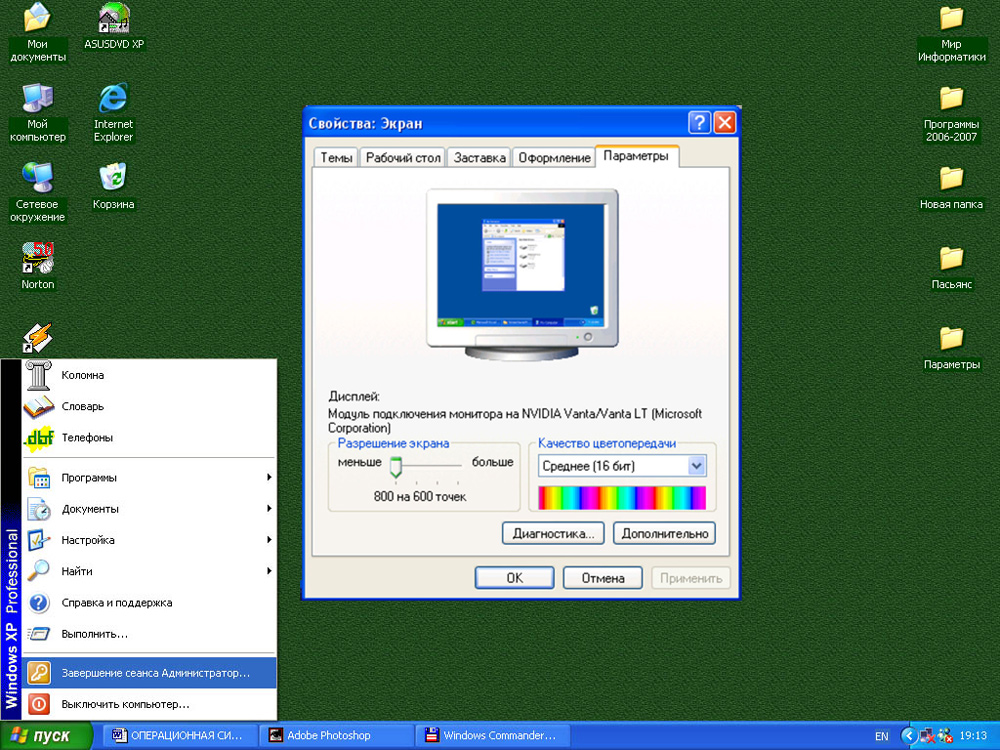
Postavke lokacije u sustavu Windows 7
Kliknite miša na tablici, međutim, ovaj put tražimo stavku "rezolucije zaslona". U prozoru koji se pojavljuje idite na karticu "Dodatni parametri" i pronađite izbornik "Monitor". Evo mogućnosti za "vojvoda" monitora koji se može promijeniti.
Zašto su ove postavke potrebne i na što utječu?
Za početak, napominjemo da ako na računalu niste pronašli takav izbornik, postoji šansa za pogrešno instalirane upravljačke programe ili se ti parametri mogu konfigurirati na drugom mjestu. Također je moguće da promjenu ovih postavki ne osigurava programer, a uređaj instaliran automatski preporučene parametre.
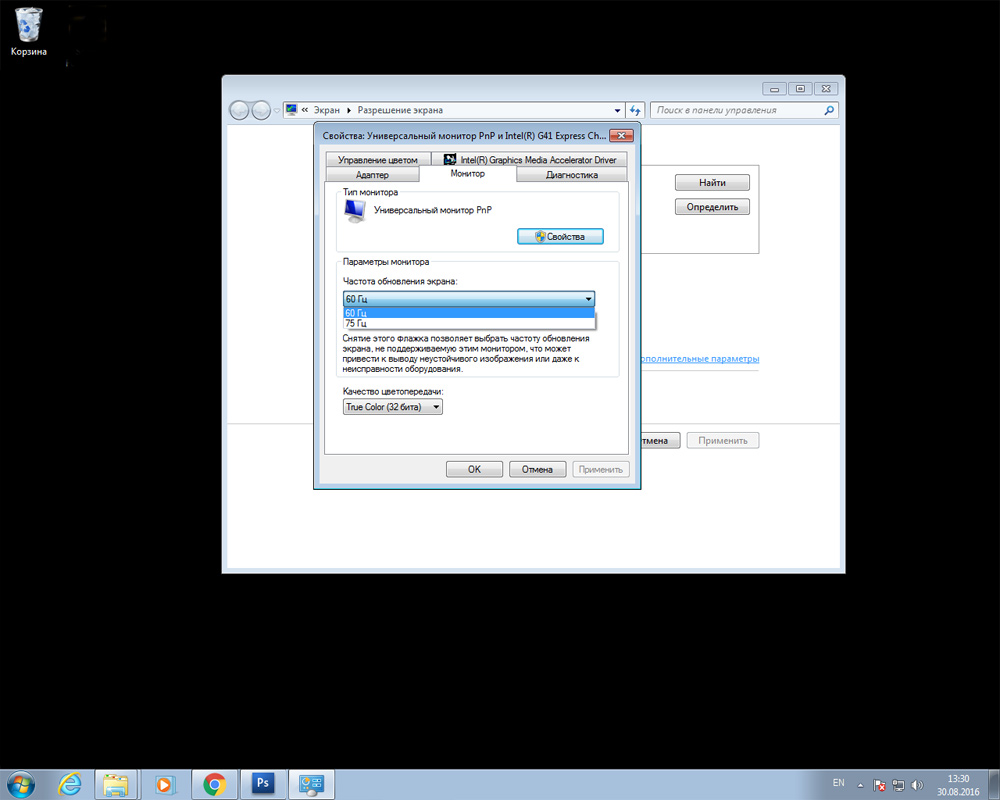
Ako imate AMD video karticu i instaliran je program upravljačkog centra AMD Catalyst, otvorite je klikom na malu bijelu strelicu na desnom dijelu zadatke. Tamo idite na karticu "Moji digitalni ravni ploča" i odaberite stavku "Korisnička rezolucija". Stvorite novu konfiguraciju i ručno konfigurirajte sve potrebne parametre. Želio bih odmah napomenuti da su ovdje uspostavljeni preporučeni parametri i za njihove promjene i posljedice koje su odgovorne za vas. Ima ih dosta, pa sve provjerite temeljito i saznajte prije primjene postavki.
Pored toga, raspon frekvencije dostupan za konfiguraciju ovisi o razlučivosti zaslona. Što je veća rezolucija, to su niže moguće vrijednosti obnove brzine okvira. Stoga, nemojte posebno povećavati razlučivost zaslona.
Ne postavljajte niske pokazatelje. Ako primijetite drhtanje zaslona, to jest njegovo ažuriranje, negativno utječe na zdravlje vaših očiju, a rad u takvim uvjetima nije tako teško i nije ugodno, ali i izuzetno nepoželjno. Ako imate moderan monitor, ne birajte stavku "lijevanje marke", čak i kad se vrijednost frekvencije povećava i slika se čini normalnom - ovo je obmana. Ova se tehnologija koristila u analognim fotoaparatima, televizijskim i kućnim video sustavima, međutim, u najnovijim monitorima, ustupila je mjesto tako utemeljenoj progresivnoj implementaciji.
Također, nemojte juriti previsoke parametre za ažuriranje. Ako vidite da vam se dobivaju vrijednosti od 100 i 120 Hz za odabir, odaberite 100, to će vam pomoći da izbjegnete učinak "zamagljivih" slika.
Na kraju bih želio reći da bi za obične korisnike najbolja opcija bila upotreba parametara instaliranih prema zadanim postavkama. Uostalom, prihvaćeni su ne samo tako, komponente vjerojatno znaju za što je njihovo stvaranje sposobno i u kojim će uvjetima korisnika zadovoljiti što je više moguće. U slučaju da ne vidite ili ne znate preporučene postavke za svoj uređaj, koristite World Wide Web, srećom, sada možete pronaći apsolutno sve.
- « Koji je otpuštanje operativnog sustava, kako ga odrediti, prednosti i nedostaci sustava
- TP-LINK TL-WR720N-Odličan izbor za stvaranje bežične mreže »

